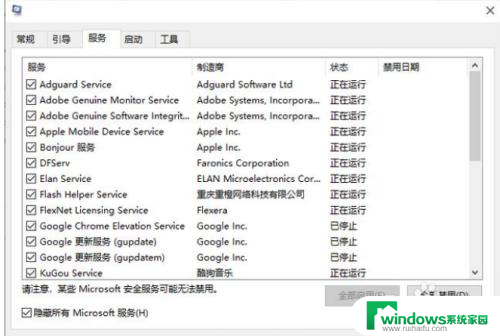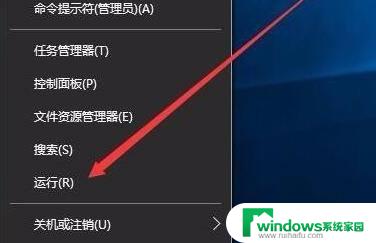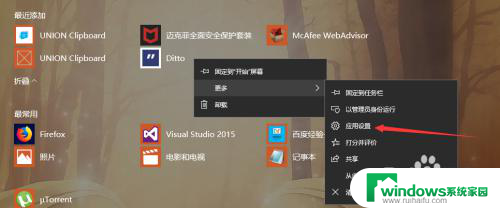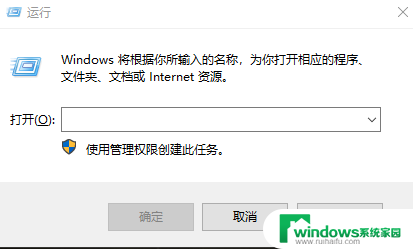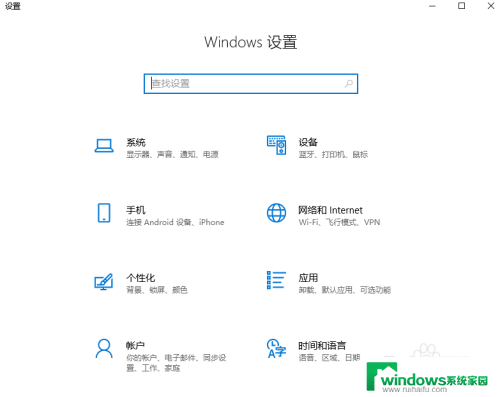win10删除pe启动项 如何卸载笔记本多余PE启动项
更新时间:2023-08-20 09:37:04作者:yang
win10删除pe启动项,由于一些原因,很多用户在Windows10中安装了多个PE启动项,这些启动项会占用启动菜单中的位置,造成不必要的繁琐,如何卸载这些多余的PE启动项呢?以下将介绍几种方法,帮助用户卸载Win10笔记本中的多余PE启动项。
步骤如下:
1.调出“运行”对话框。
右键点击桌面左下角开始,点击选择“运行”,调出“运行”对话框。
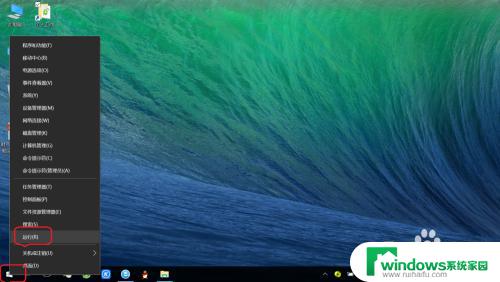
2.打开“系统配置实用程序”。
输入“msconfig”,点击“确定”。即可打开“系统配置实用程序”。
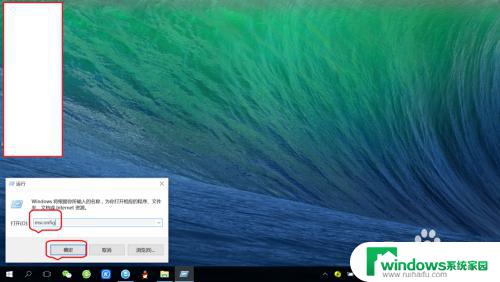
3.进入“引导”设置界面。
点击“引导”,即可进入“引导”设置界面。
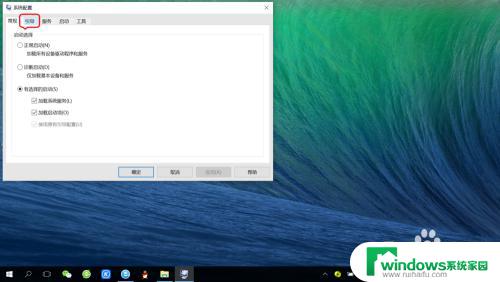
4.删除“PE-Windows”启动项。
点击选中“PE-Windows”,点击“删除”。最后点击“确定”或“应用”。
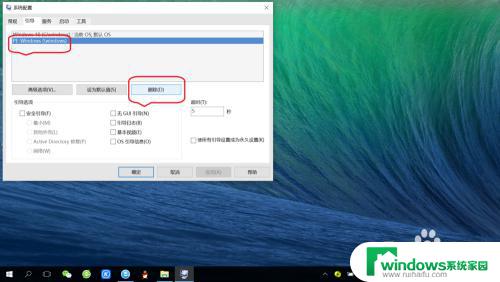
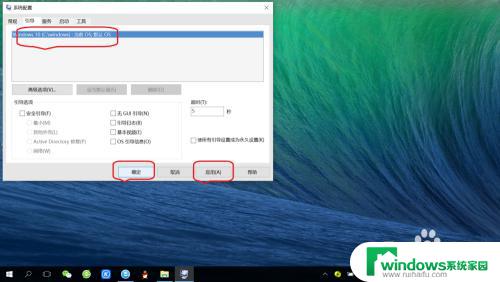
5.重启系统生效。
点击提示对话框中的“重新启动”,即可生效。开机启动时已经删除“PE-Windows”启动项。
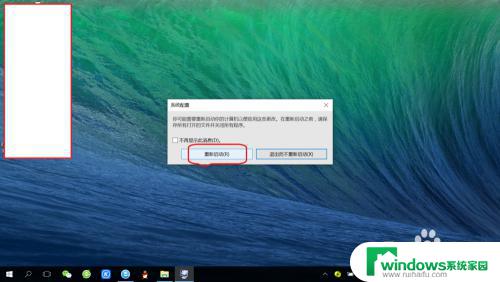
以上是如何删除Win10 PE启动项的所有内容,如果你也遇到了这个问题,请参照我的方法来处理,希望这对大家有所帮助。